Programa ZIP padrão do Windows 7
Última atualização: 30 de dezembro de 2016
Você pode estar procurando um programa zip do Windows se não conseguir interagir com arquivos .zip no seu computador ou se precisar fazer algo com arquivos .zip que não seja possível com o utilitário zip padrão do Windows. Existem vários programas zip gratuitos e gratuitos, como o 7-Zip ou o PeaZip, que podem fornecer a funcionalidade de que você precisa, mas se estiver com dificuldades para usar o programa zip padrão do Windows, poderá estar tentando descobrir o que aconteceu com isto.
Normalmente, você pode usar o menu Programas Padrão no Windows 7 se desejar fazer alterações nos aplicativos padrão que abrem um tipo de arquivo específico. No entanto, se o seu computador não tiver uma opção .zip no menu Associar um tipo de arquivo ou protocolo a um programa, pode ser difícil discernir como restaurar o programa ZIP padrão do Windows 7.
Isso pode ser particularmente frustrante se você tiver baixado outro programa para gerenciar seus arquivos compactados, mas já tiver desinstalado esse programa do seu computador. Felizmente, o processo de restauração do Windows Explorer como o programa padrão para abrir arquivos ZIP é bastante simples e há várias maneiras diferentes de restaurar essa associação de arquivos.
Como definir o programa Zip do Windows usando o menu de atalho
O método ideal e mais simples para restaurar a associação padrão da pasta ZIP no Windows 7 é através do uso do menu de atalho que é aberto quando você clica com o botão direito do mouse em um arquivo ZIP. Para restaurar sua associação ZIP padrão com esse método, clique com o botão direito do mouse em um arquivo ZIP, clique em Abrir com e clique em Escolher programa padrão . Clique em Windows Explorer na parte superior da janela que é aberta e clique no botão OK na parte inferior da janela para restaurar o Windows Explorer como o programa ZIP padrão do Windows 7.

Se esse método funcionar para você, está pronto! No entanto, se você encontrou este artigo, existe uma forte possibilidade de que sua solução não seja tão simples.
Resumo - Como definir o programa zip padrão no Windows 7
- Clique com o botão direito do mouse em um arquivo .zip.
- Clique em Abrir com e escolha o programa padrão .
- Selecione a opção Windows Explorer .
- Clique no botão OK .
Como definir o programa zip padrão do Windows 7 usando o prompt de comando
A solução que provavelmente será a mais eficaz para aqueles que falharam no menu de atalho envolve o uso do prompt de comando. Você pode abrir o prompt de comando clicando no botão Iniciar no canto inferior esquerdo da tela do computador e digitando cmd no campo de pesquisa na parte inferior do menu. Clique com o botão direito do mouse no resultado do cmd na parte superior da janela e clique em Executar como administrador .
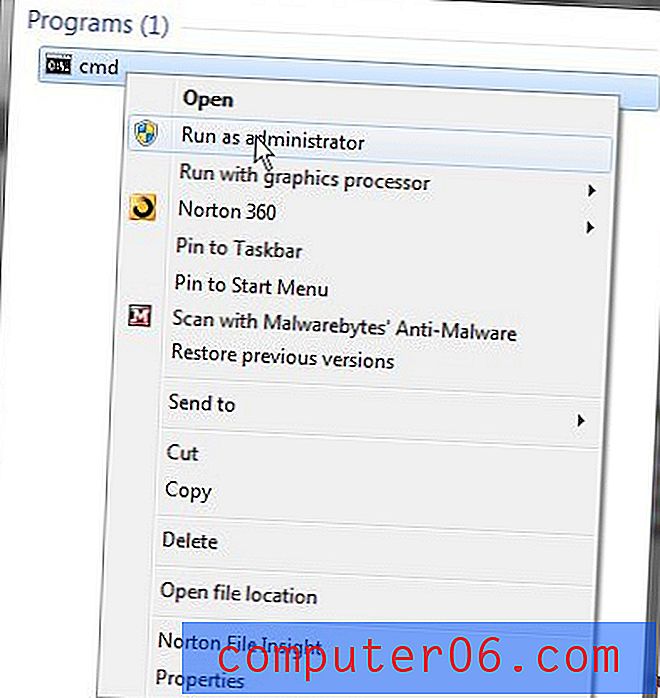
Quando a janela do prompt de comando for aberta, digite assoc .zip = CompressedFolder na janela e pressione Enter no teclado.
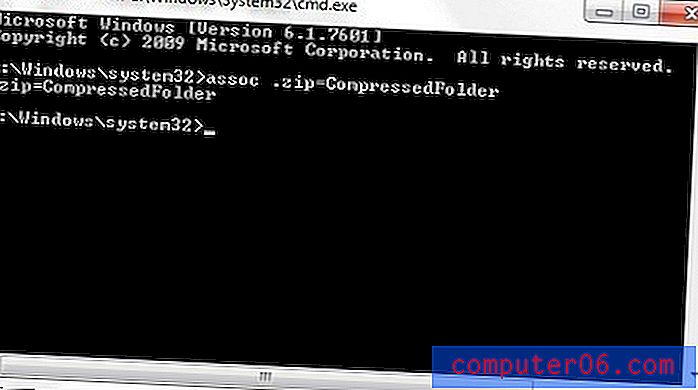
Você deve reiniciar o computador para garantir que as alterações foram aplicadas ao seu sistema.
Resumo - Como definir o programa .zip padrão no Windows 7 no prompt de comando
- Clique no botão Iniciar .
- Digite “cmd” no campo de pesquisa, clique com o botão direito do mouse no resultado da pesquisa de cmd e escolha a opção Executar como administrador .
- Clique em Sim para confirmar que deseja permitir que este programa faça alterações no seu computador.
- Digite assoc .zip = CompressedFolder na janela e pressione Enter no teclado. Observe que você também pode copiar esse comando desta página, clicar com o botão direito do mouse no prompt de comando e escolher a opção Colar .
Uma última coisa a considerar é o download de um programa de terceiros que possa lidar efetivamente com qualquer tipo de arquivo compactado que você lançar nele. Muitas pessoas encontram problemas com arquivos ZIP porque fazem o download de versões de avaliação dos programas e os removem em vez de comprar uma licença para a versão completa. No entanto, existem alternativas poderosas e gratuitas para abrir arquivos compactados no Windows 7. Dois dos meus favoritos são 7-Zip e PeaZip. Essas opções são eficazes e gratuitas e valem a pena investigar se você não estiver satisfeito com o Windows Explorer como o programa ZIP padrão do Windows 7.



